cad画图工具栏怎么显示不出来 CAD绘图软件工具栏不见了怎么办
更新时间:2024-03-08 09:50:47作者:yang
近年来随着计算机技术的不断发展和应用领域的不断拓展,CAD绘图软件已经成为许多行业中不可或缺的工具,有时我们会遇到一些问题,比如CAD绘图软件的工具栏不见了,这无疑给我们的工作带来了一定的困扰。当CAD画图工具栏显示不出来时,我们应该如何解决呢?下面将为大家介绍几种常见的解决方法。
操作方法:
1.首先我们看一下自己的CAD是不是经典模式,我们点击左上角的扩展箭头。如图所示。
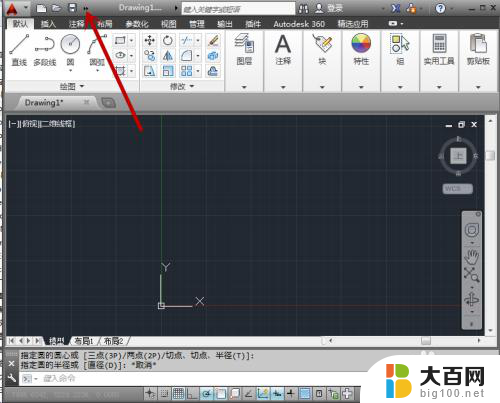
2.之后我们就可以看到自己CAD目前的模式,如果不是经典模式。我们点击模式的下拉箭头,如图所示。
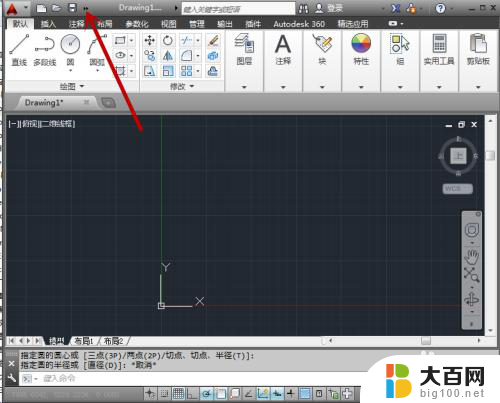
3.之后我们在选项卡中点击选中经典模式,这个时候界面就会显示出工具栏。在两端可以看到,如图所示。
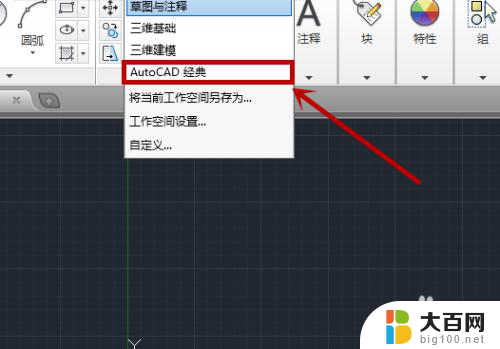

4.如果在经典模式下没看到工具栏,我们需要点击上方的”工具“选项,如图所示。
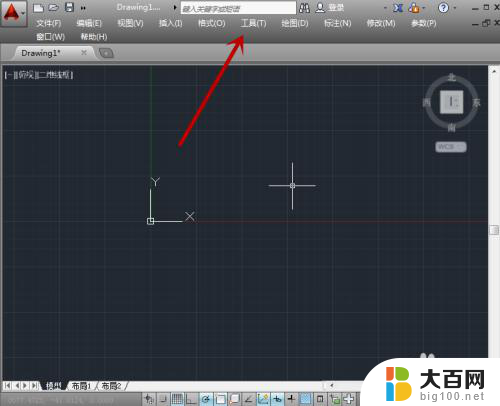
5.之后我们在弹出来的选项下中点击最下方的”选项“按钮,如图所示。
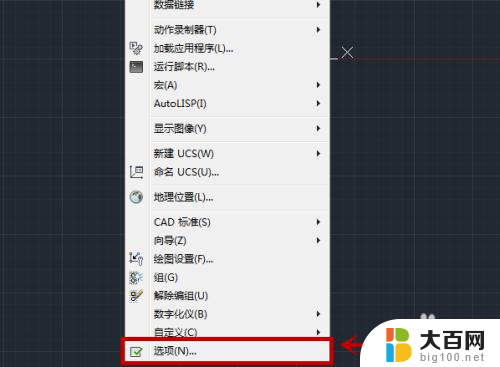
6.之后会弹出来一个窗口,我们在上方点击”工具"选项,如图所示。
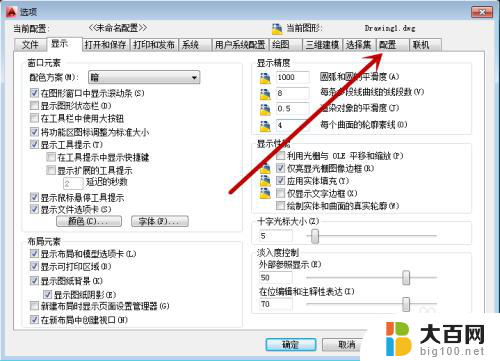
7.之后我们在右侧可以看到“重置”按钮,我们点击这个按钮一下,如图所示。
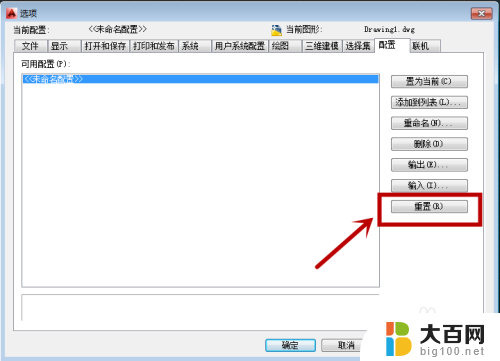
8.之后我们在弹出来的确认框中点击“是”,即可重置正在使用的配置。我们即可看到工具栏就是显示出来,如图所示。
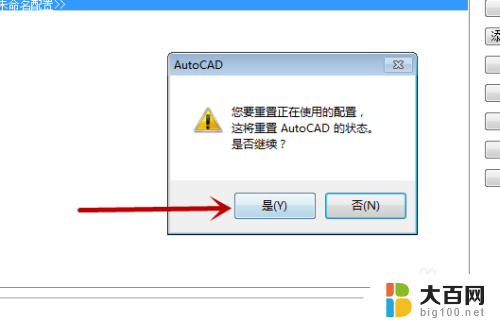
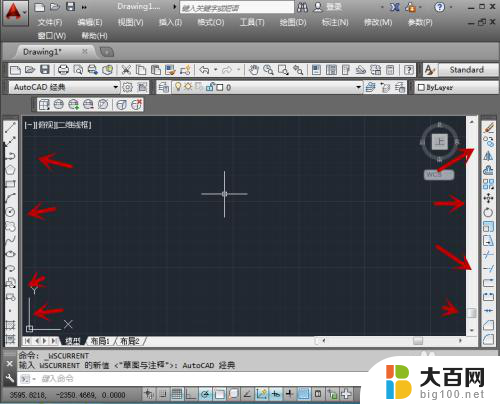
以上是有关cad画图工具栏无法显示的全部内容,如果您遇到这种情况,您可以按照以上方法解决,希望这对大家有所帮助。
- 上一篇: 为什么鼠标用不了 电脑鼠标连接不上怎么办
- 下一篇: 苹果耳机咋连接 蓝牙耳机连接苹果手机步骤
cad画图工具栏怎么显示不出来 CAD绘图软件工具栏不见了怎么办相关教程
- cad怎么打开工具栏 如何调出CAD绘图工具栏
- cad怎么把快捷工具栏调出来 CAD绘图软件中怎么调出标注工具栏
- cad中怎么调出工具栏 CAD标注工具栏怎么打开
- cad怎么工具栏调出来 autocad工具栏和菜单栏丢失了怎么找回
- ps显示工具栏 Photoshop工具栏突然不见了怎么回复
- wps我的工具栏不显示云文档了 wps云文档工具栏不显示
- wps左边的工具栏不见了 wps左边的工具栏不见了怎么恢复
- wps作为浮动工具栏显示不能还原 wps浮动工具栏显示不正常怎么办
- cad下拉菜单栏怎么调出来 CAD软件菜单栏不见了如何调出
- 天正打开没有工具栏 天正建筑软件工具栏不见了怎么恢复
- 苹果进windows系统 Mac 双系统如何使用 Option 键切换
- win开机不显示桌面 电脑开机后黑屏无法显示桌面解决方法
- windows nginx自动启动 Windows环境下Nginx开机自启动实现方法
- winds自动更新关闭 笔记本电脑关闭自动更新方法
- 怎样把windows更新关闭 笔记本电脑如何关闭自动更新
- windows怎么把软件删干净 如何在笔记本上彻底删除软件
电脑教程推荐